word基础教程知识(关于word的基本操作知识???)
1.关于word 的基本操作知识???
Word2003 基础入门教程
第一节 新建文件夹
Word是一个文字处理软件,属于微软的Office系列,国产的是金山WPS,
文字处理主要包括,文字录入、排版、存储、打印等等各个方面,我们先来做好准备工作;
1、打开我的文档
1)在桌面上双击“我的文档”图标 ,进入文件夹;
2)在空白处单击鼠标右键,在出来的菜单中选择“新建”命令;
3)在出来的下一级菜单中,选择上边的“文件夹”命令;
4)这时在工作区出来一个新的文件夹,名称那儿是蓝色的,按退格键删除里头的“新建文件夹”,
然后输入自己姓名的拼音,输好后再用鼠标点一下图标,这样一个自己名字的文件夹就建好了;
这儿也可以输汉字,点击输入法图标 ,选择一个汉字输入法,输入自己的名字就可以;
5)在图标上双击,进入文件夹看一下,由于是新建的文件夹,里头还是空的,后面我们会逐渐保存上自己的文件;
本节学习了新建文件夹的一般方法,如果你成功地完成了练习,请继续学习;
第二节 输入文字和保存
1、启动Word
1)单击屏幕左下角的“开始-所有程序-Microsoft Office-Microsoft Office Word 2003”,就可以启动Word,也可以在桌面上创建一个快捷方式;
2)Word窗口主要由菜单栏、工具栏、工作区组成,文字一般输到工作区中,有一个一闪一闪的竖线;
3)记住常用的菜单“文件”菜单、“视图”菜单和“格式”菜单,工具栏中是一些常用的菜单命令,用图片表示,使用很方便;
2、输入文字
1)在工作区中点一下鼠标,这样就会出现一条一闪一闪的光标插入点,文字就输在它这儿;
2)点击输入法图标 ,选择汉语输入法,这儿选择的是五笔输入法;
3)输入自己的姓名,然后按回车到下一行,输入其他文字内容;
注意观察光标插入点的位置变化,它会随着文字逐渐后退;

2.word的基本操作方法
一、启动Word 2003 的三种方法:
⑴单击“开始”→“程序”→“办公软件”→“Microsoft Word”命令,启动Word 2003。
⑵双击桌面上的Word 2003的快捷方式图标 ,启动Word 2003。
⑶单击“开始”→“运行”命令,在弹出的“运行”对话框中键入“Winword”,单击“确定”按钮(或者按Enter键),启动Word 2003。无论用上面哪种方式启动Word 2003,都创建了一个空白文档,文档默认文件名为“文档1”.
二、新建空白文档:
⑴单击“文件”→“新建”命令,打开如图2.1.2所示的“新建”界面,单击“空白文档”图标。
⑵单击“常用”工具栏上的“新建空白文档”按钮。
⑶利用模板和向导创建文档。单击“文件”菜单中的“新建”命令,单击下方“本机上的模板”链接,打开“模板”对话框。单击一个文档类别选项卡,从中选择需要的模板样式。有些模板中还带有向导,可以根据向导的提示完成文档的建立。
三、保存文档
将已录入文本的文档以文件名“文件1.doc”保存在“D:\Word练习”(若此文件夹不存在,请在D盘根目录下建立名为“Word练习”的文件夹)中。
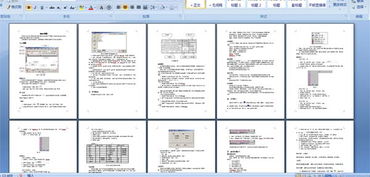
3.WORD的基本操作
(1) 启动“开2113始”菜单中的(2) 双击资源管理器或“我的5261电脑”中的C:\Program Files\Microsoft Office\Office11\winword.exe程序 (3) 双击Word 文档文件(4102*.doc)(4) 双击桌面上的Word图标1653(5)开始-运行-输入“winword”三、认识Word2003窗口(1)标题栏 位于屏幕最顶端的是标题栏,由控制菜单图标、文件名、最小化按钮、最大化(还原)按钮、关闭按钮组成。
(2)菜单栏 菜单栏位于标题栏下面。使用菜单栏可以执行Word的许多命令。
菜单栏共有九个菜单:文件、编辑、视图、插入、格式、工具、表格、窗口、帮助。 当鼠标指针移到菜单标题上时,菜单标题就会凸起,单击后弹出下拉菜单。
在下拉菜单中移动鼠标指针时,被选中的菜单项就会高亮显示,再单击,就会执行该菜单所代表的命令。如“文件”—“打开”,就会弹出“打开”文件对话框。
(3)工具栏 标题栏下面的是工具栏,使用它们可以很方便地进行工作。通常情况下,Word会显示【常用】和【格式】两个工具栏。
“常用”工具栏:新建、打开、复制、粘贴、打印、撤消、恢复等 “格式”工具栏:字体、字号、下划线、边框、对齐方式等 如果想了解工具栏上按钮的简单功能,只需将鼠标指针移到该按钮上,过一会儿旁边会出现一个小框,显示出按钮的名称或功能。 Word窗口中可以有许多工具栏,可以根据需要在“视图”—“工具栏”中增加或减少工具栏。
每一个工具栏都可以用鼠标拖动到屏幕的任意位置,所以又称为浮动工具栏。 工具栏内图标按钮体现了“菜单栏”中的一些主要功能。
我们可以利用这些按钮进行相应操作。如我要打开一个文件,除了可以使用菜单栏外,还可以使用工具栏上的按钮。
(4)编辑窗口 再往下的空白区域就是Word的编辑窗口,输入的文字就显示在这里。文档中闪烁的竖线称为光标,代表文字的当前输入位置。
(5)标尺 在编辑窗口的上面和左面有一个标尺,分别为水平标尺和垂直标尺,用来查看正文的高度和宽度,以及图片、文本框、表格的宽度,还可以用来排版正文。(6)滚动条 在编辑窗口的右面和下面有滚动条,分别为垂直滚动条和水平滚动条,用来滚动文档,显示在屏幕中看不到的内容。
可以单击滚动条中的按钮或者拖动滚动框来浏览文档。(7)显示方式按钮 由普通视图、Web版式视图、页面视图、大纲视图等4个按钮构成。
(8)状态栏 位于编辑窗口的下面一行,用来显示一些反映当前状态的信息,如光标所在行列情况、页号、节号、总页数、工作状态等。四、新建文档1、文档:用Word建立的信函稿纸、公文稿纸、传真稿纸等等,扩展名默认为*.doc。
2、新建文档的方法是:(1)选择“文件”菜单的“新建”命令;(2)单击常用工具栏上的左边第一个的“新建”按钮;(3)使用键盘快捷键Ctrl + N。其实,每次启动Word2003时都会自动新建这样一个名为“文档1”的空白文档。
无论哪种情况,新文档经创建,您就可以进入该新文档窗口录入文档了。五、打开文档打开文档的方法是:(1)选择“文件”菜单的“打开”命令;(2)单击常用工具栏上的左边第三个的“打开”按钮;(3)使用键盘快捷键Ctrl + O。
六、保存文档保存文档的方法是:(1)选择“文件”菜单的“保存”命令;(2)单击常用工具栏上的左边第三个的“保存”按钮;(3)使用键盘快捷键Ctrl + S 或 Shift + F12。七、退出Word退出Word有三种方法:(1) 选择“文件”菜单的“退出”命令;(2) 单击Word标题栏右端的“关闭”按钮;(3) 使用键盘快捷键Alt+F4。

相关推荐
声明:本网站尊重并保护知识产权,根据《信息网络传播权保护条例》,如果我们转载的作品侵犯了您的权利,请在一个月内通知我们,我们会及时删除。
蜀ICP备2020033479号-4 Copyright © 2016 学习鸟. 页面生成时间:3.813秒









